Java安装教程
一、下载Java JDK安装包二、安装JDK三、配置Java JDK环境变量四、验证安装是否成功
·
一、下载Java JDK安装包
在Oracle官网上下载JDK安装包。选择适合你系统的版本并下载。Java Downloads | Oracle
二、安装JDK
双击下载后的安装包,按照安装向导的提示一步步安装即可。
注意:安装过程中需要选择安装位置,建议将JDK安装在没有空格和中文的路径下,例如E:\Java\jdk-19,并且文件夹可以提前创建好,这样可以避免一些不必要的问题。
三、配置Java JDK环境变量
打开"此电脑"->“属性”->“高级系统设置”->“环境变量”



系统变量名为JAVA_HOME,变量值即为java所在的目录地址

点击新建并输入java的环境变量目录,指定的是jdk下的bin目录,%JAVA_HOME%\bin,之后一路点击确定就好了
四、验证安装是否成功
打开命令行窗口,按下Win+R,输入cmd,点击确定
通过以下步骤验证Java安装是否成功
输入java -version,如果Java已经成功安装并配置好环境变量,命令行窗口会输出Java的版本信息
输入java,验证Java运行时环境(JRE)是否已经成功安装
输入javac,验证Java编译器是否已经成功安装
更多推荐
 已为社区贡献1条内容
已为社区贡献1条内容



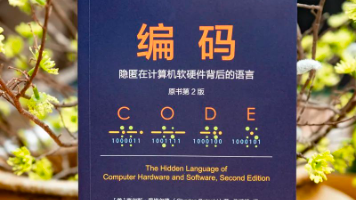





所有评论(0)